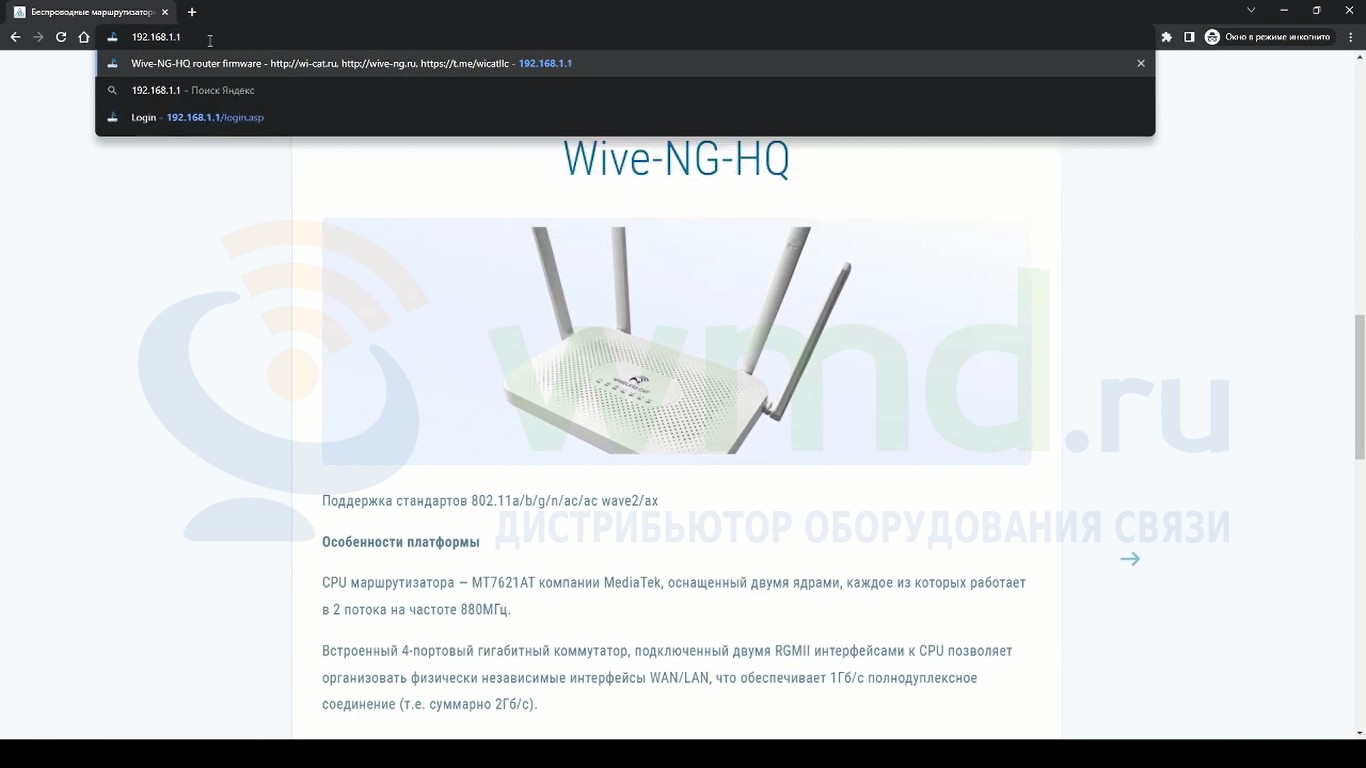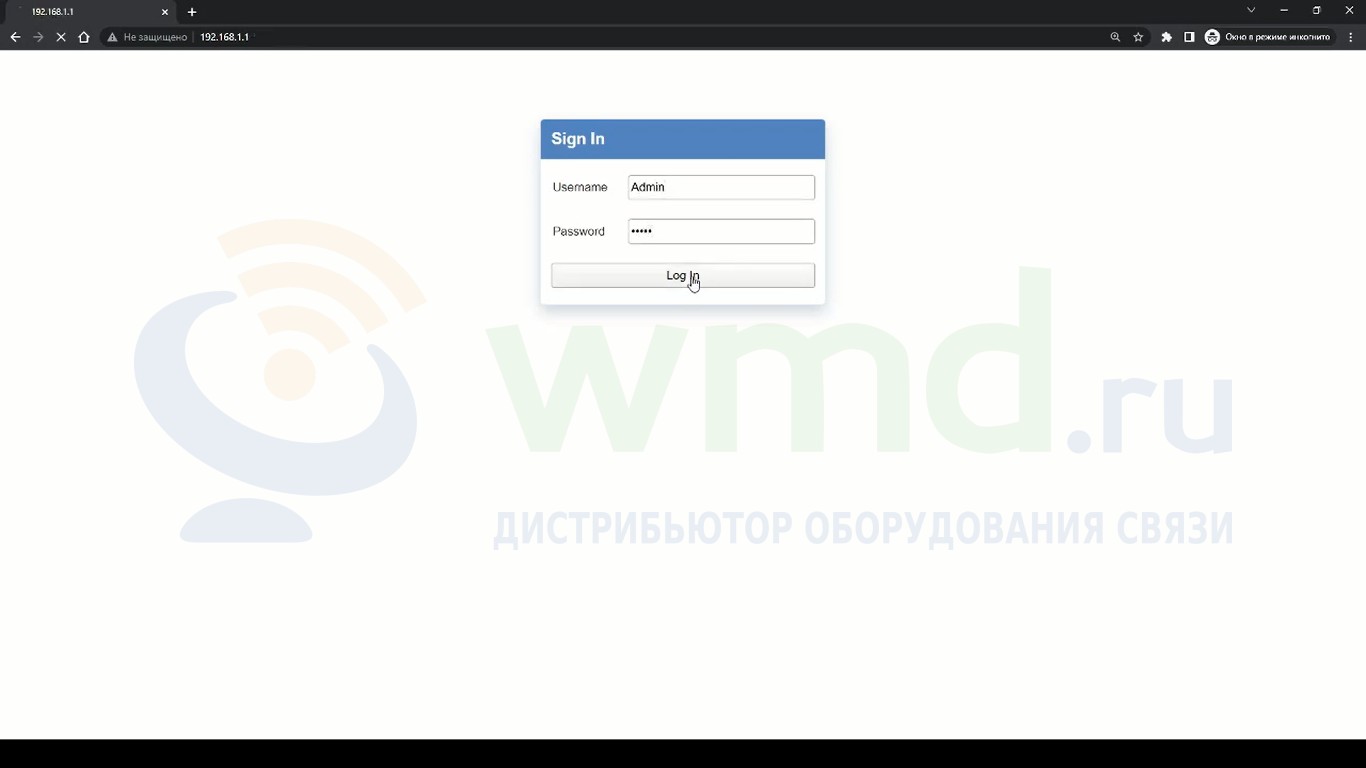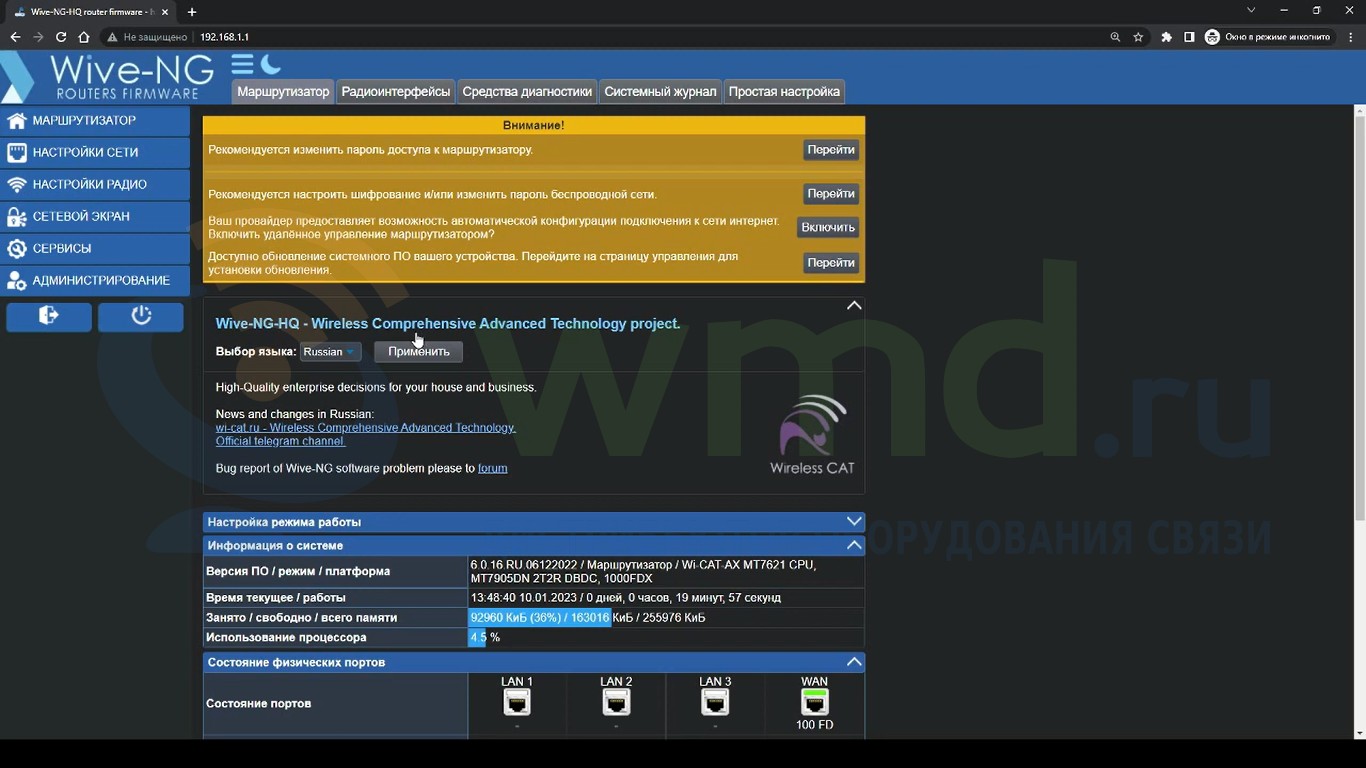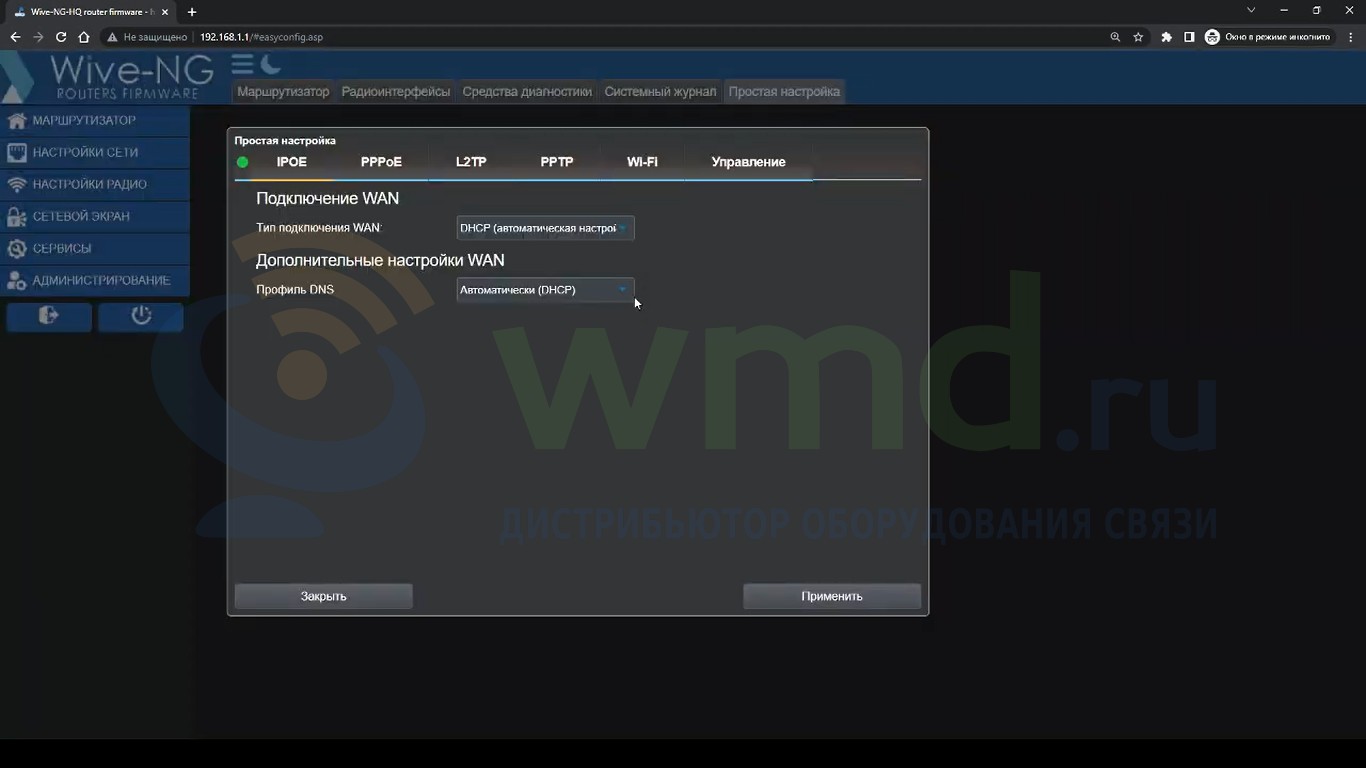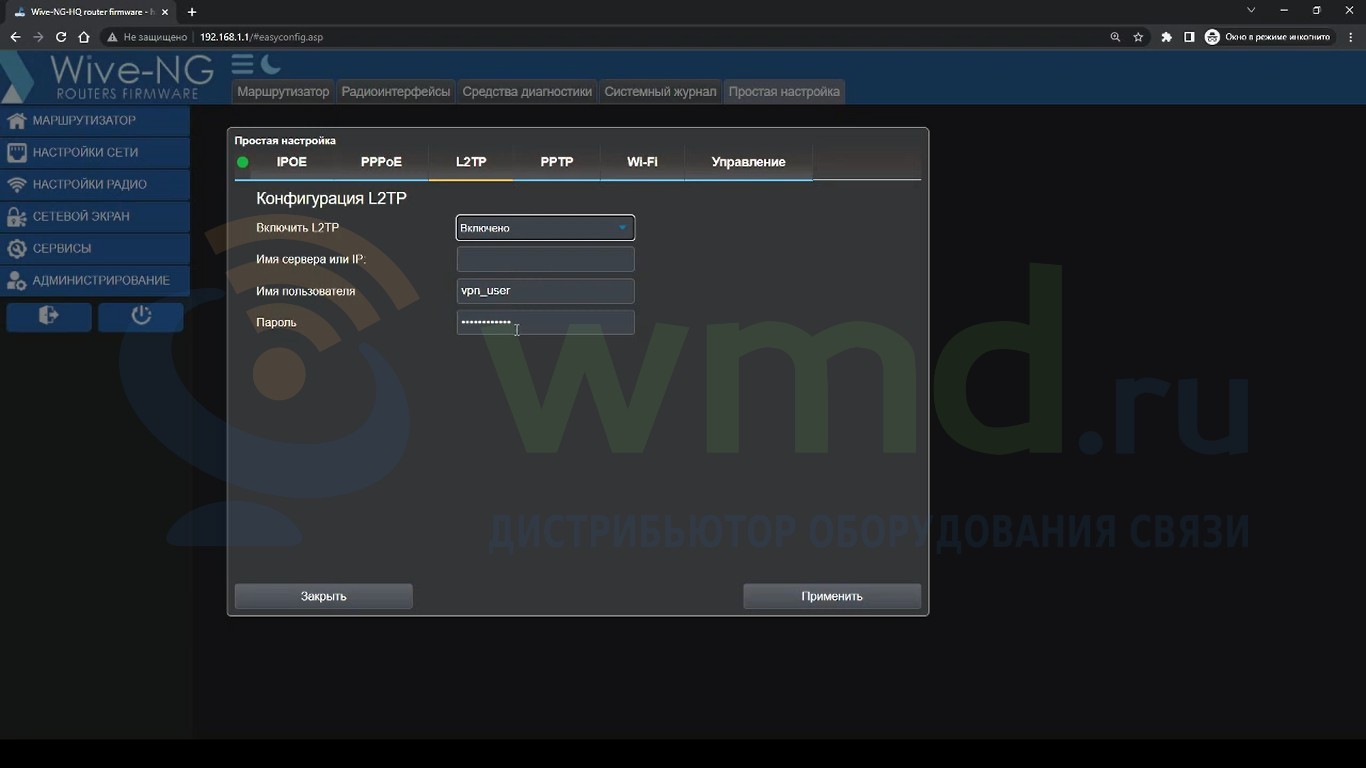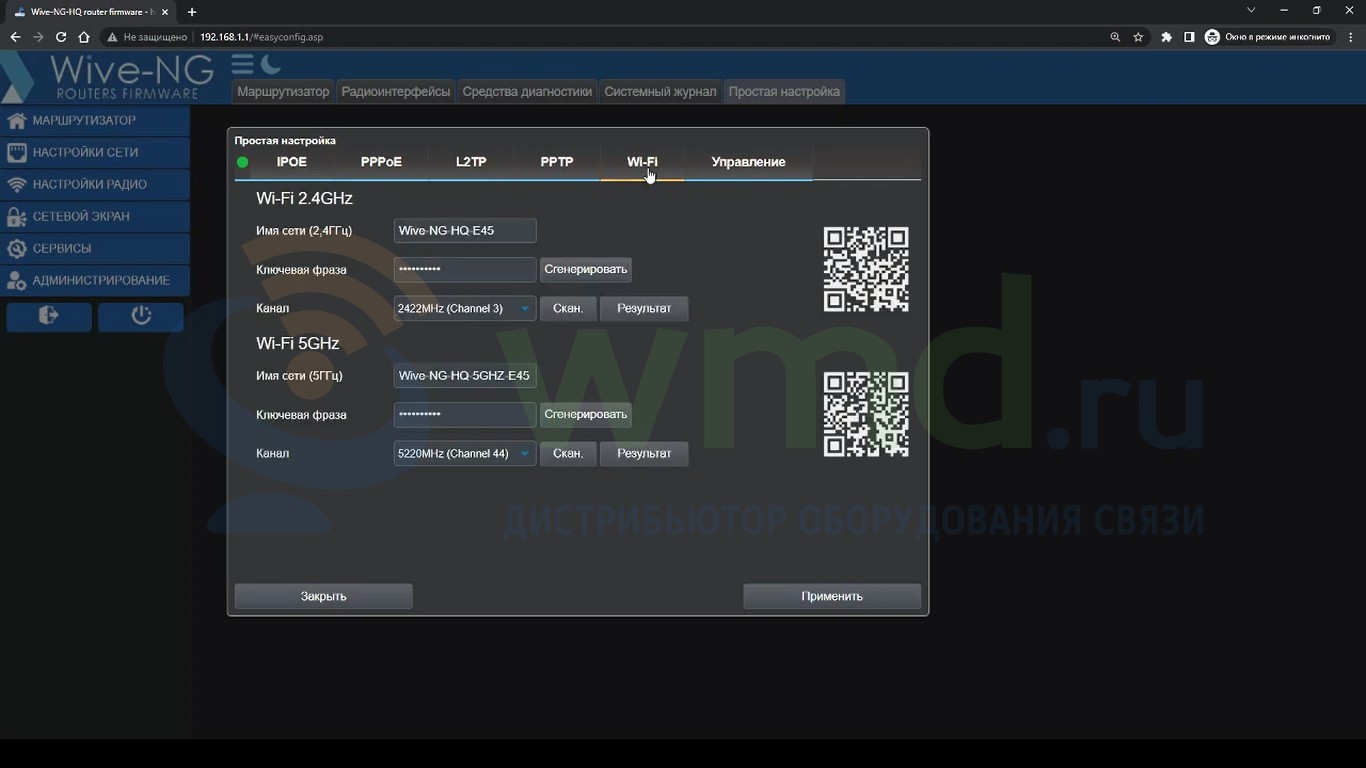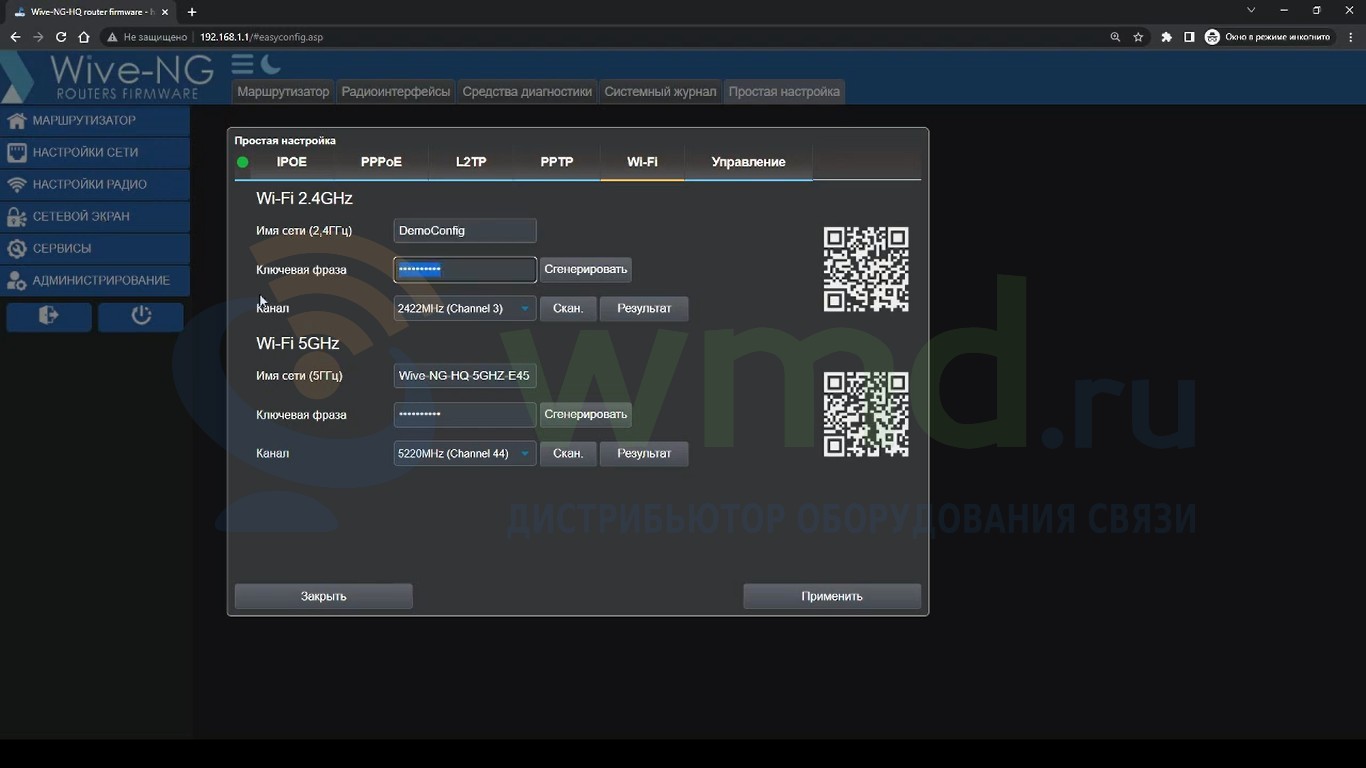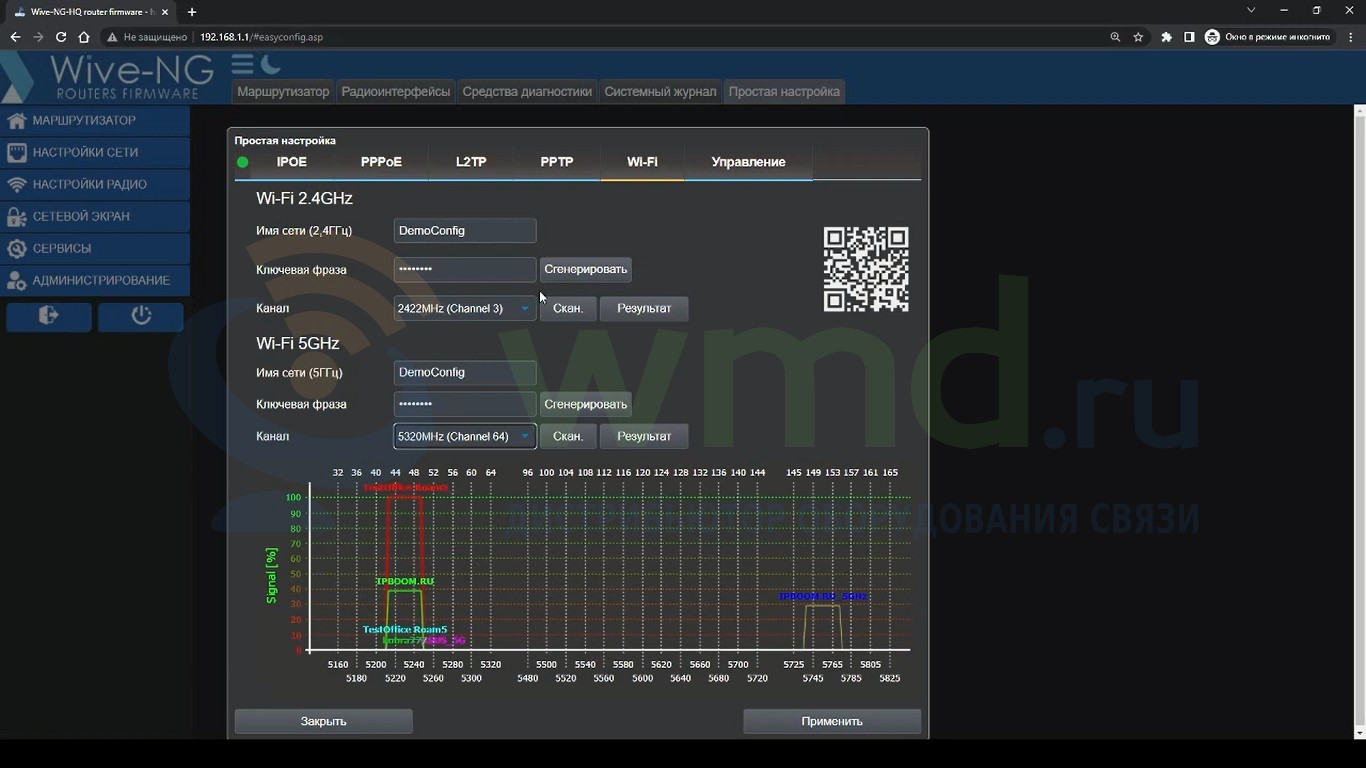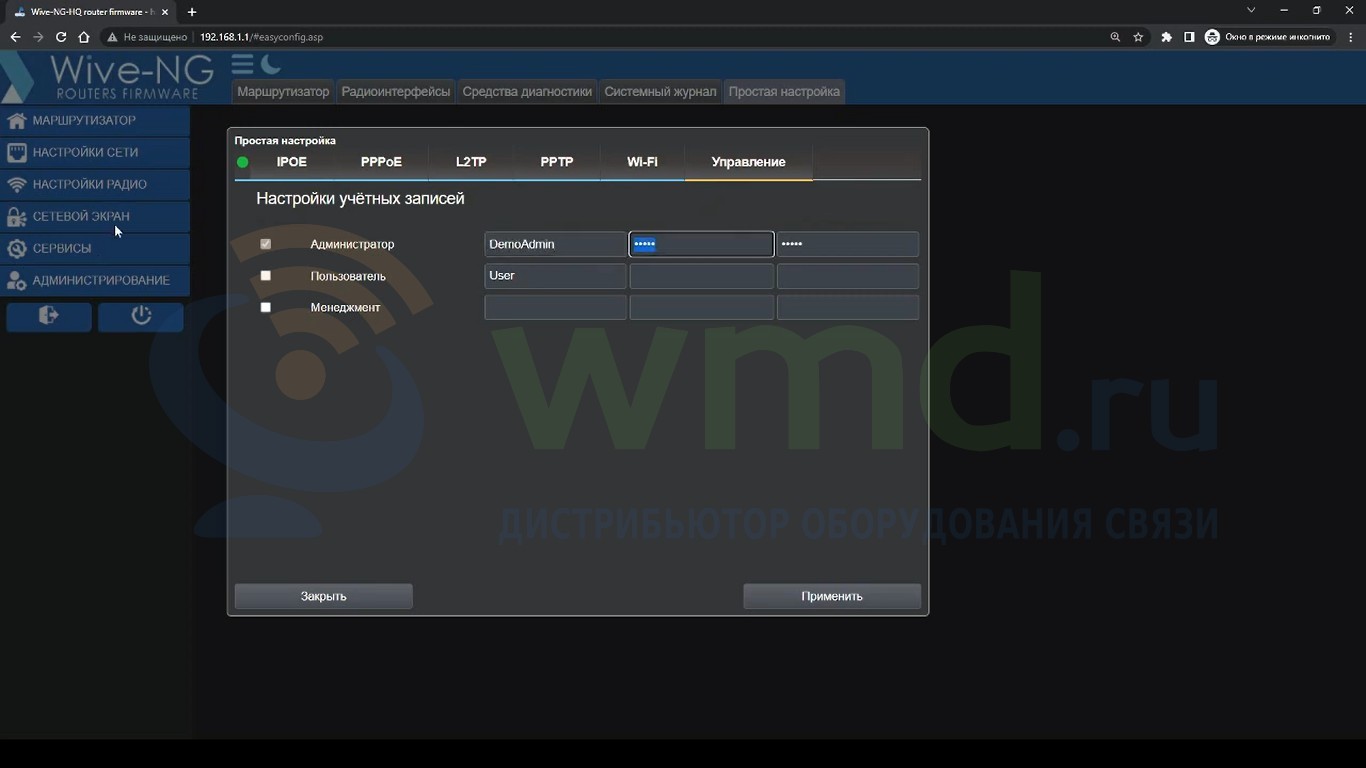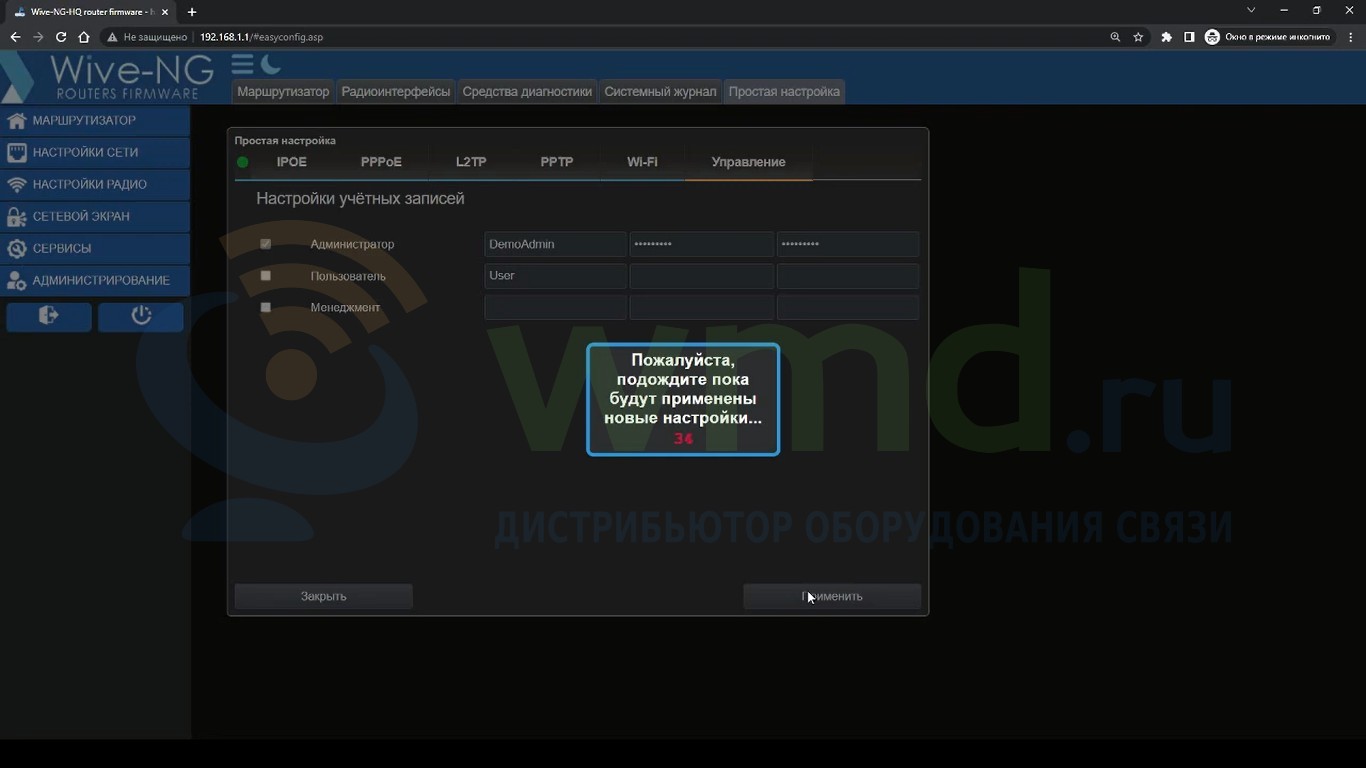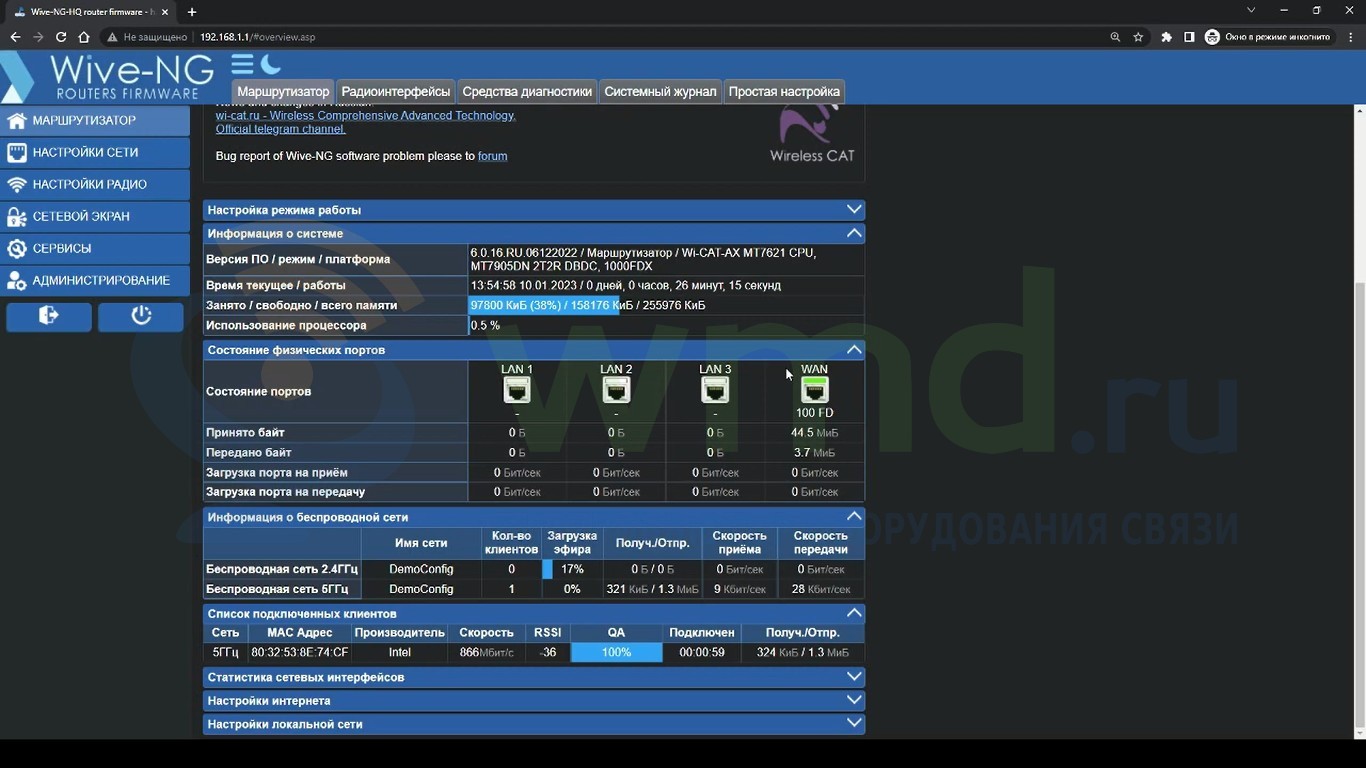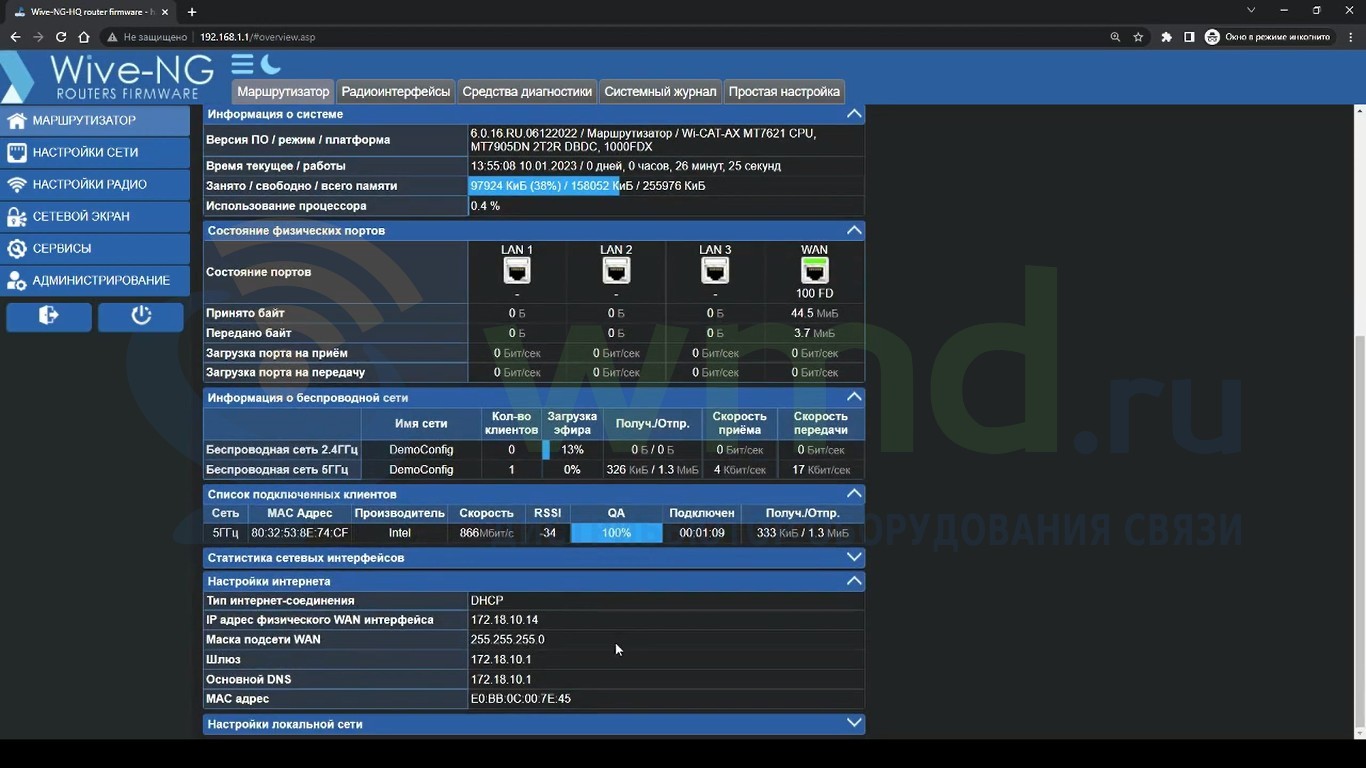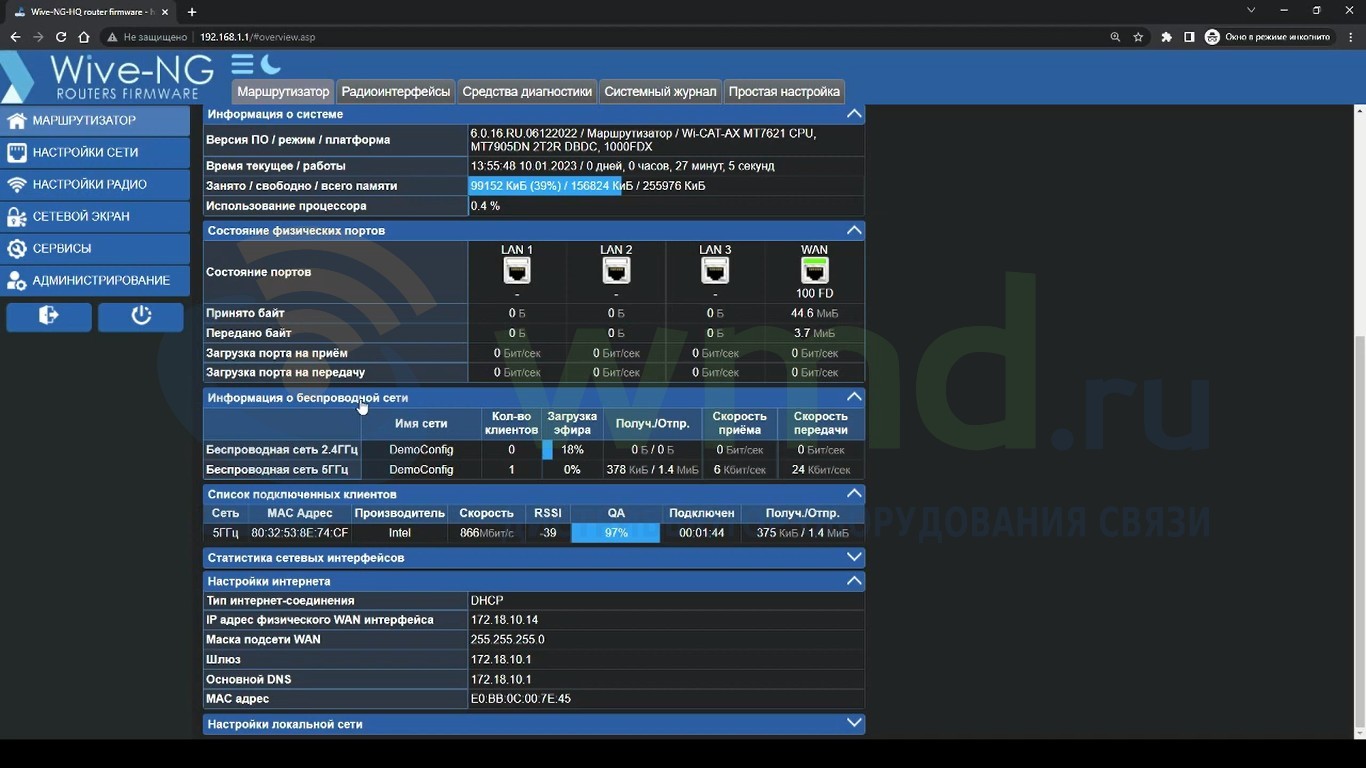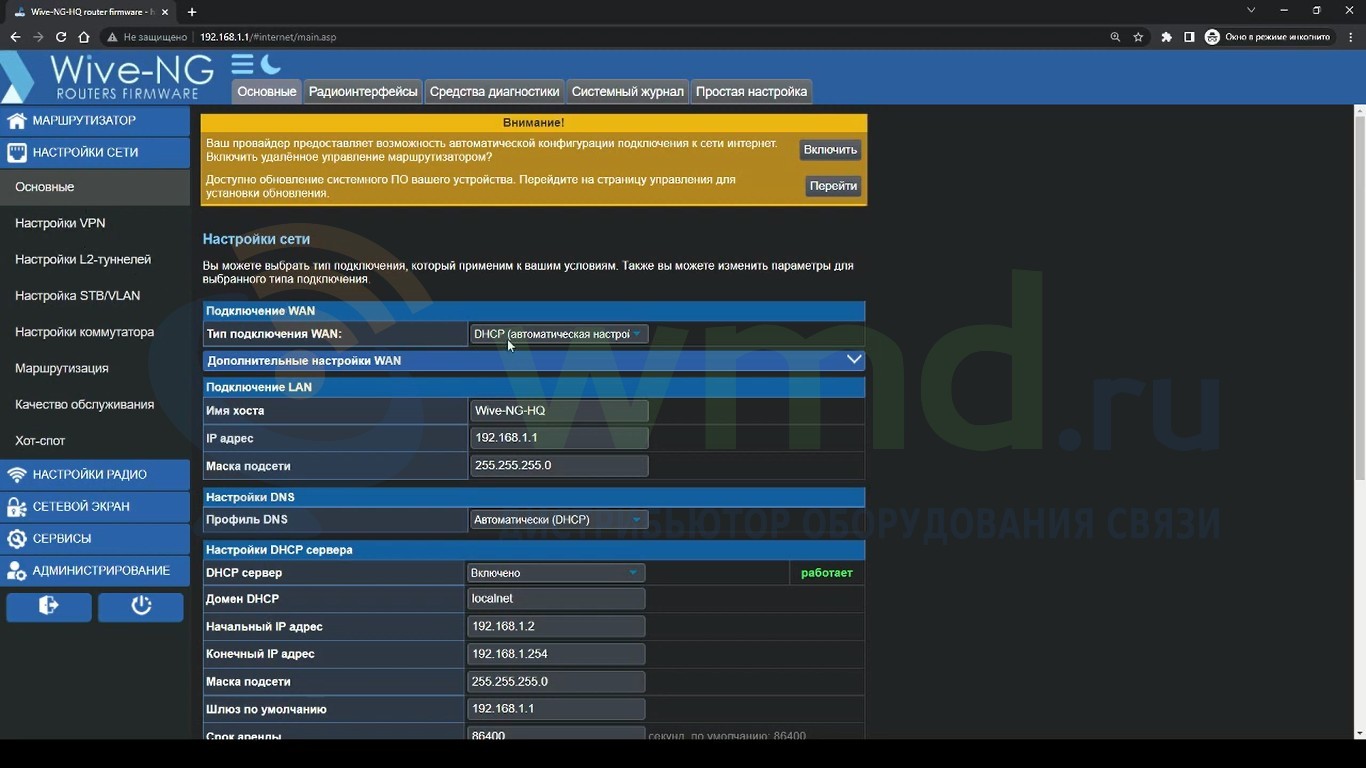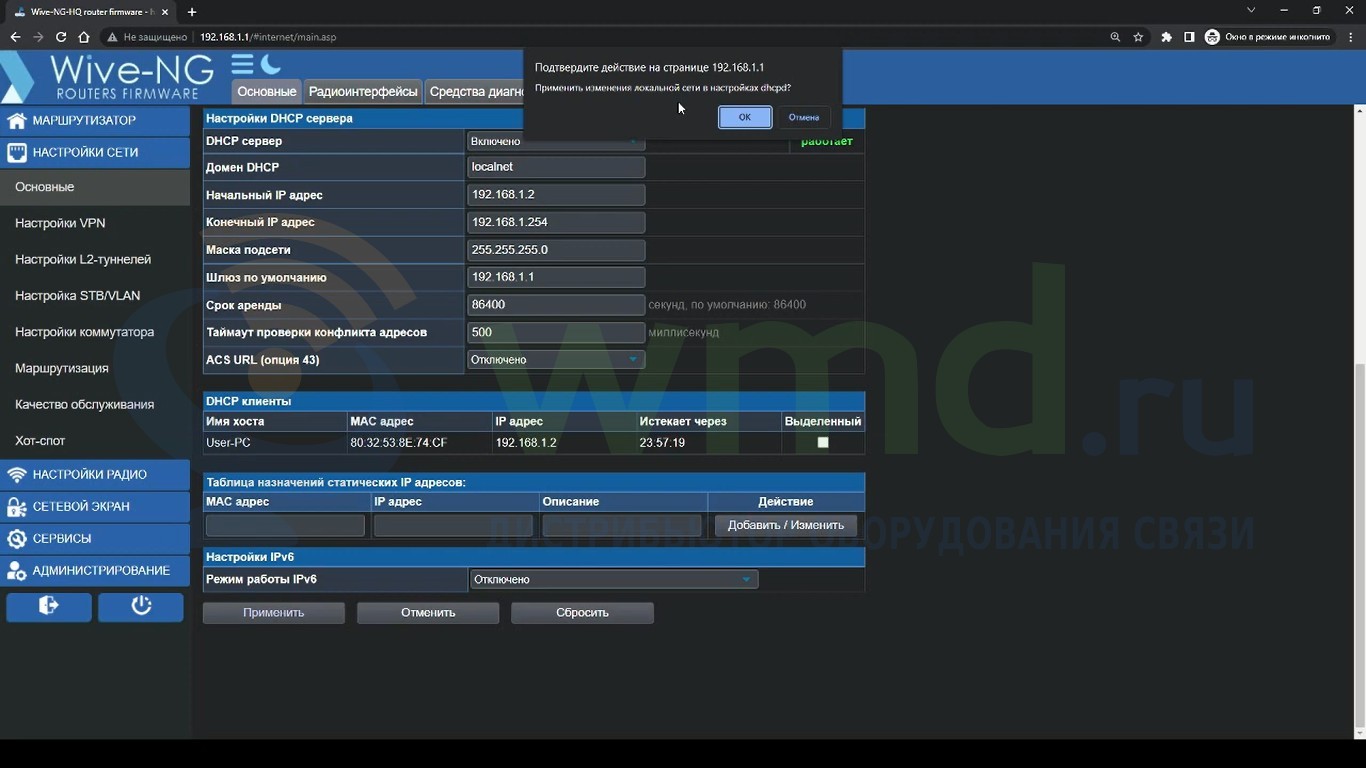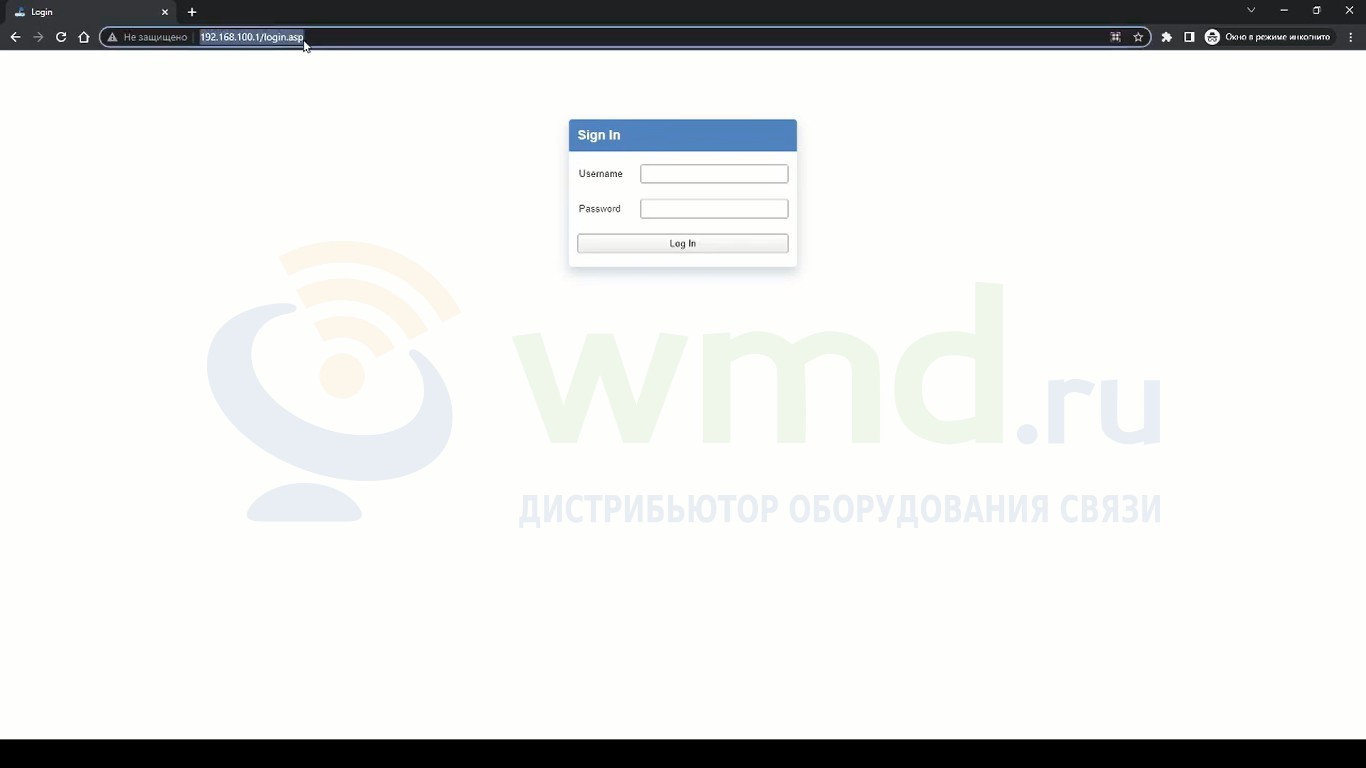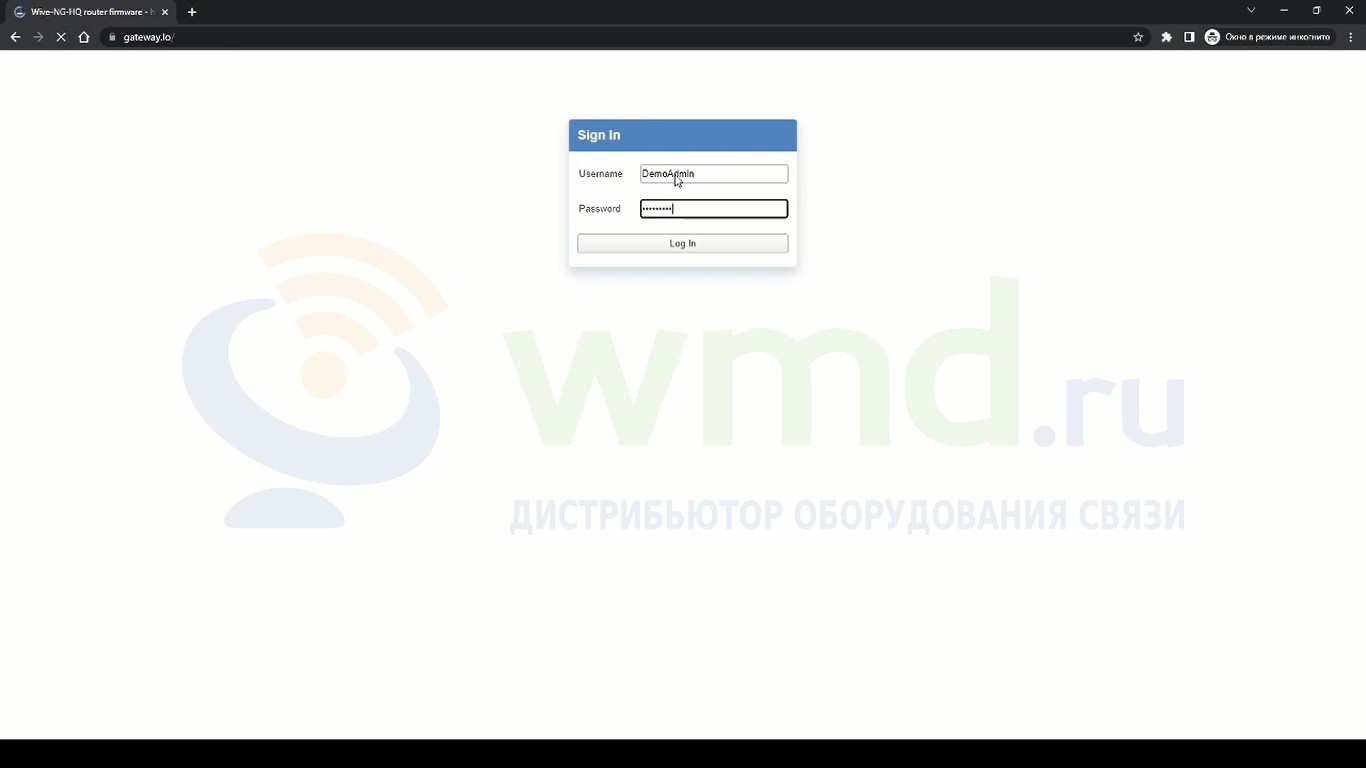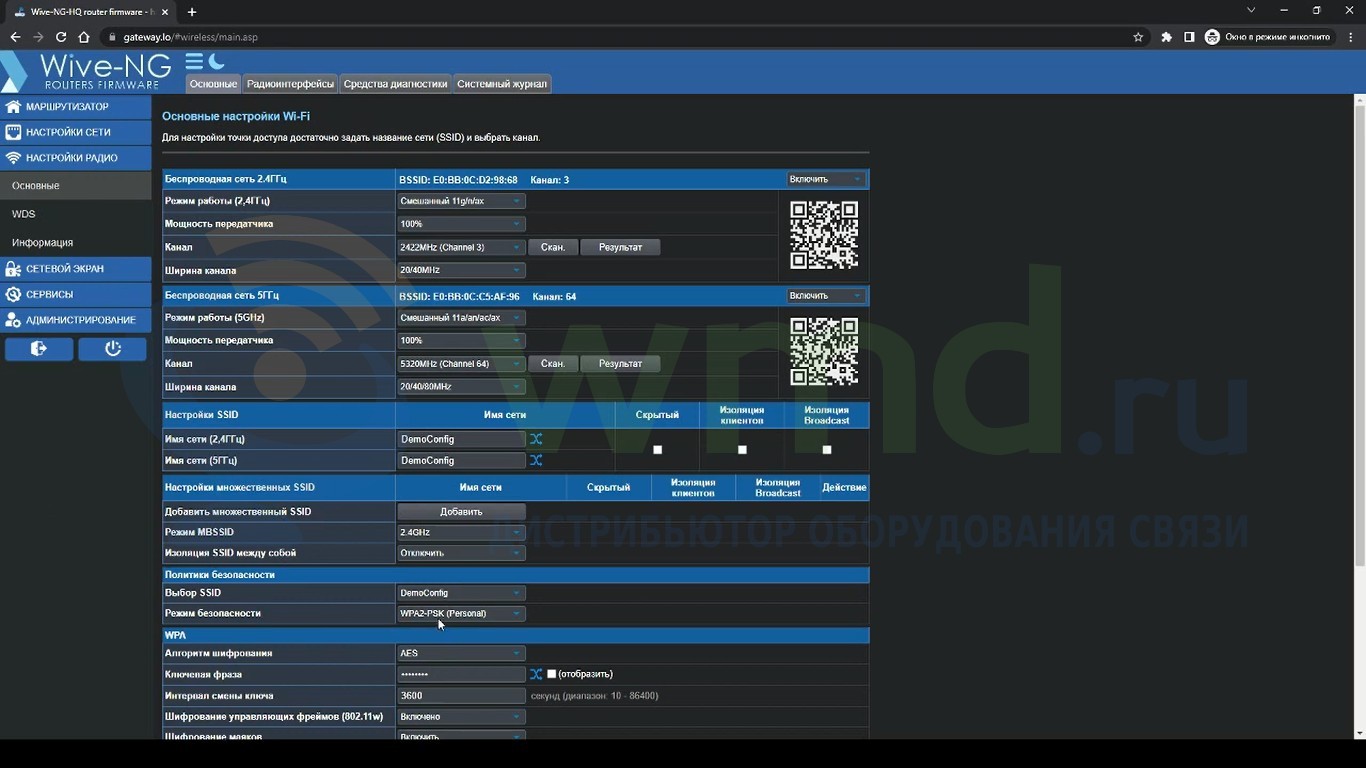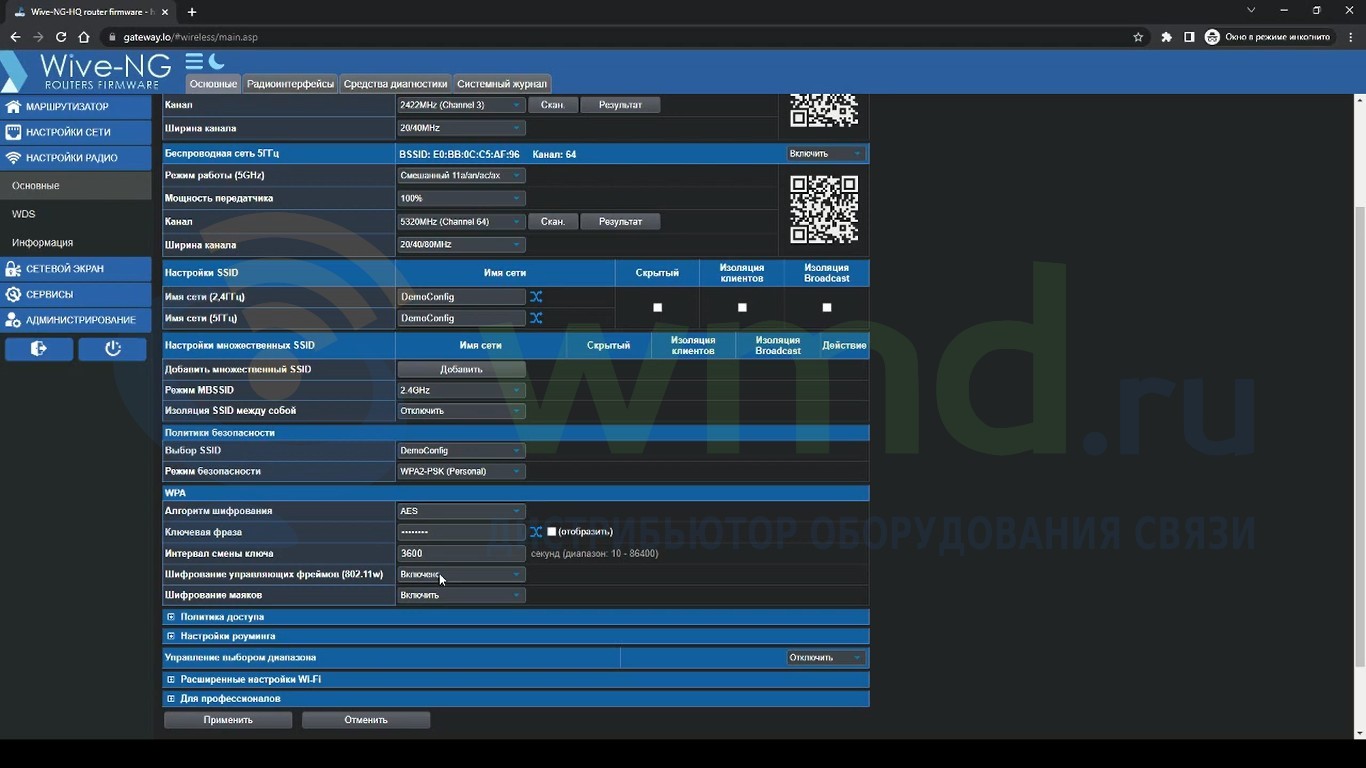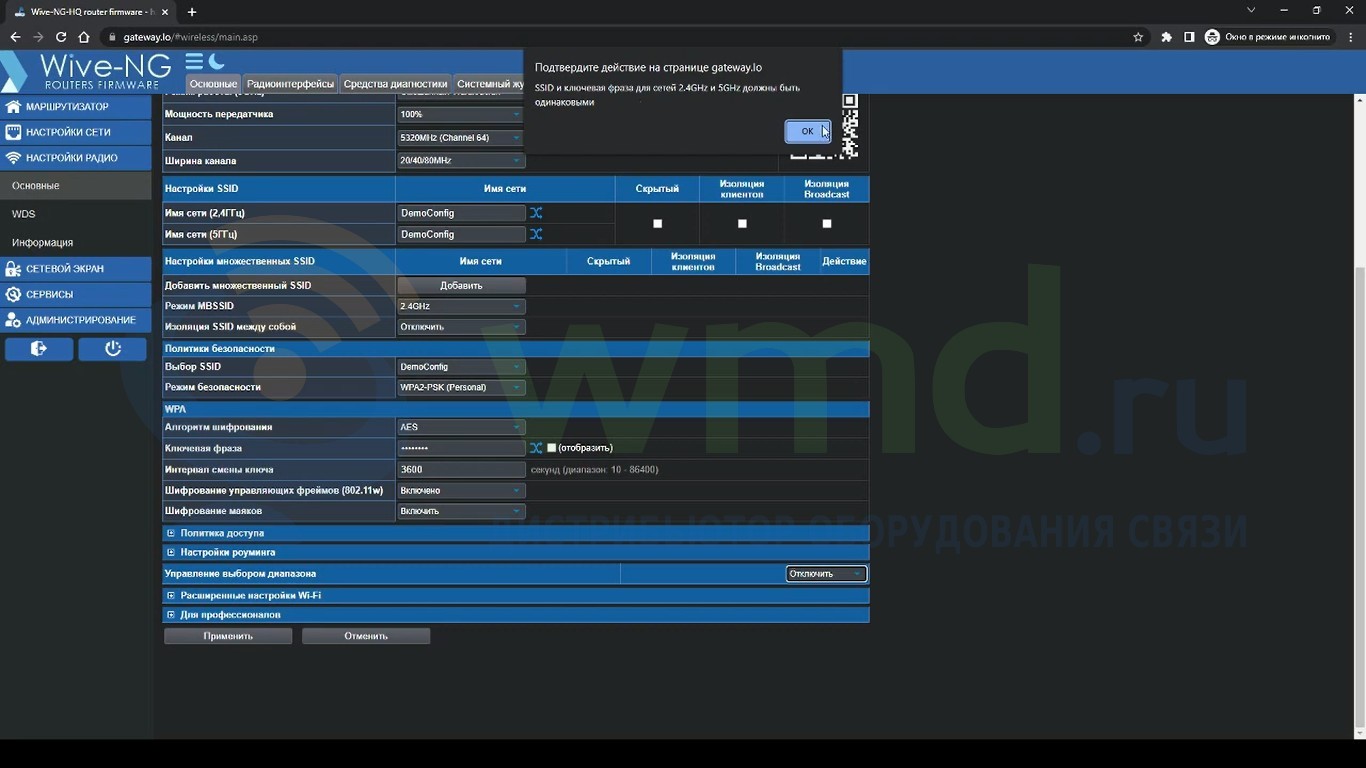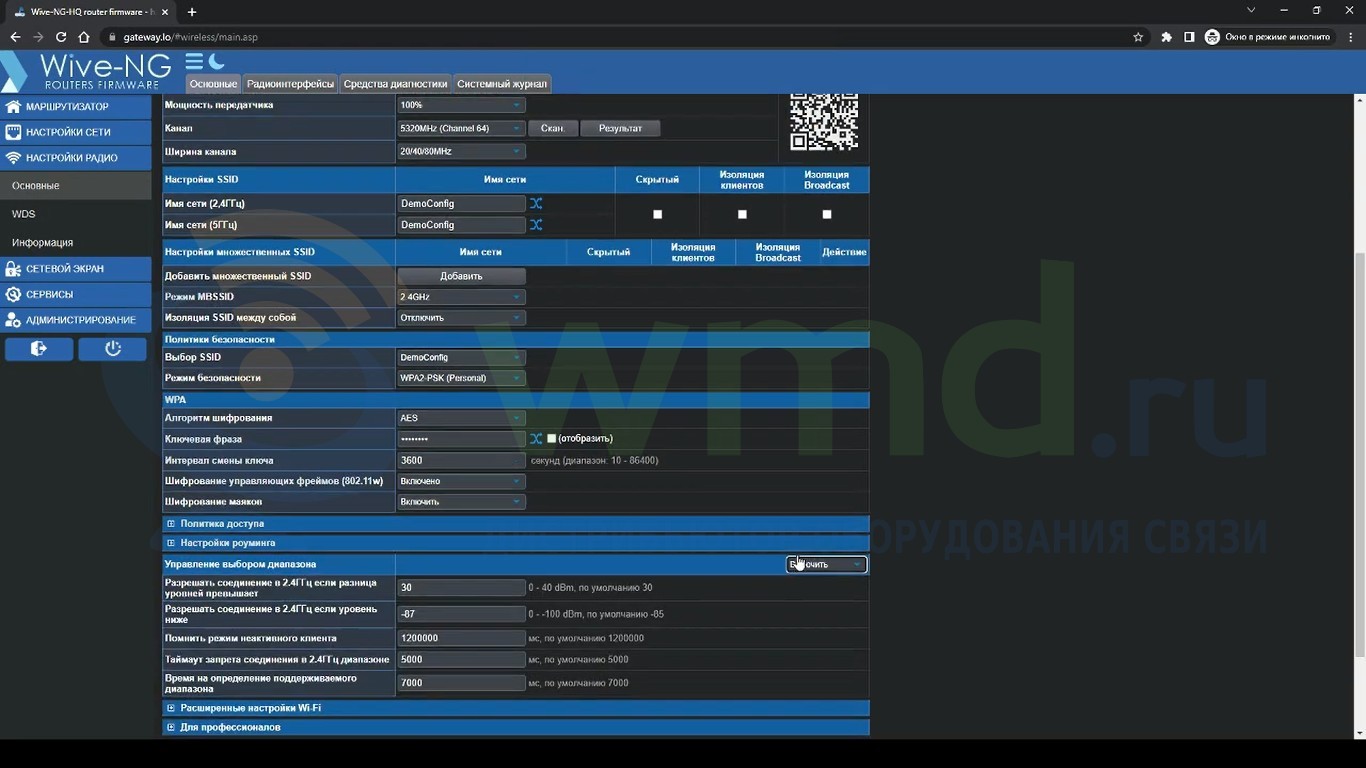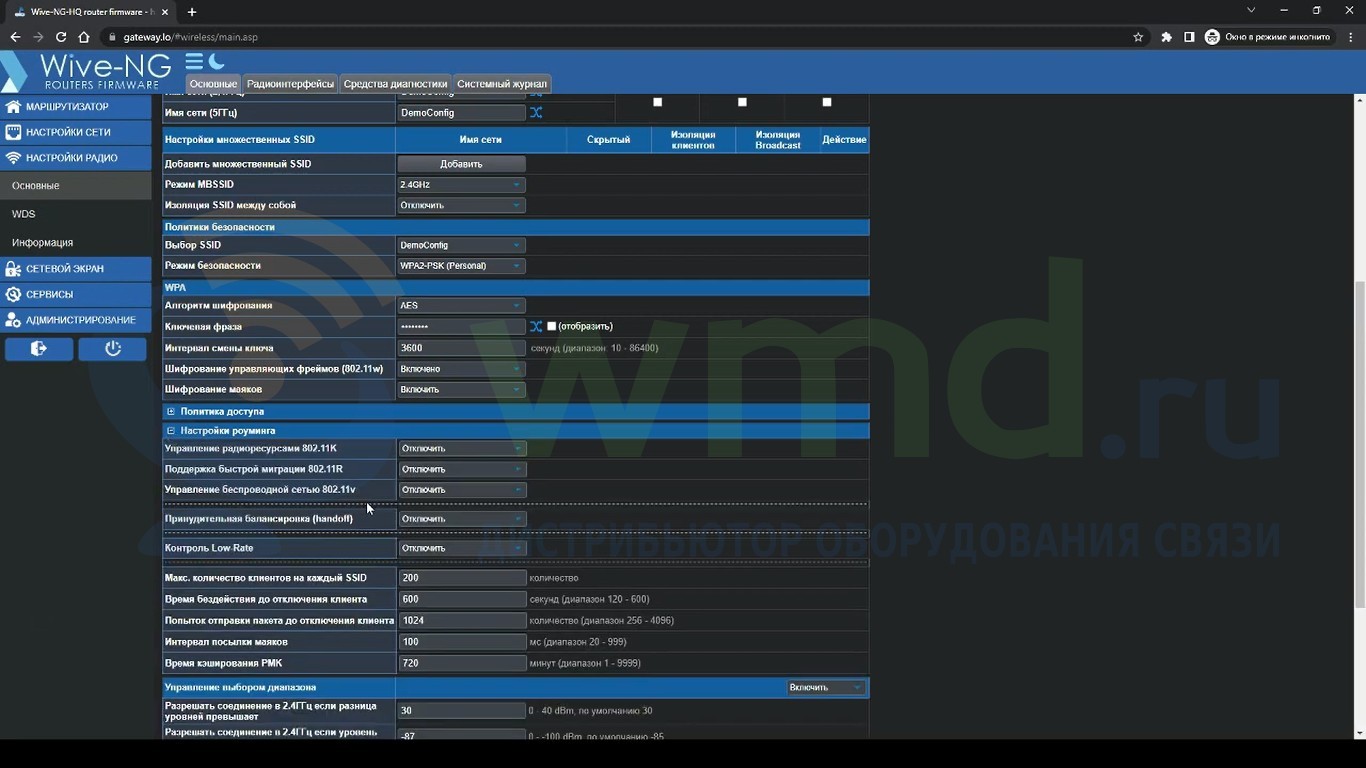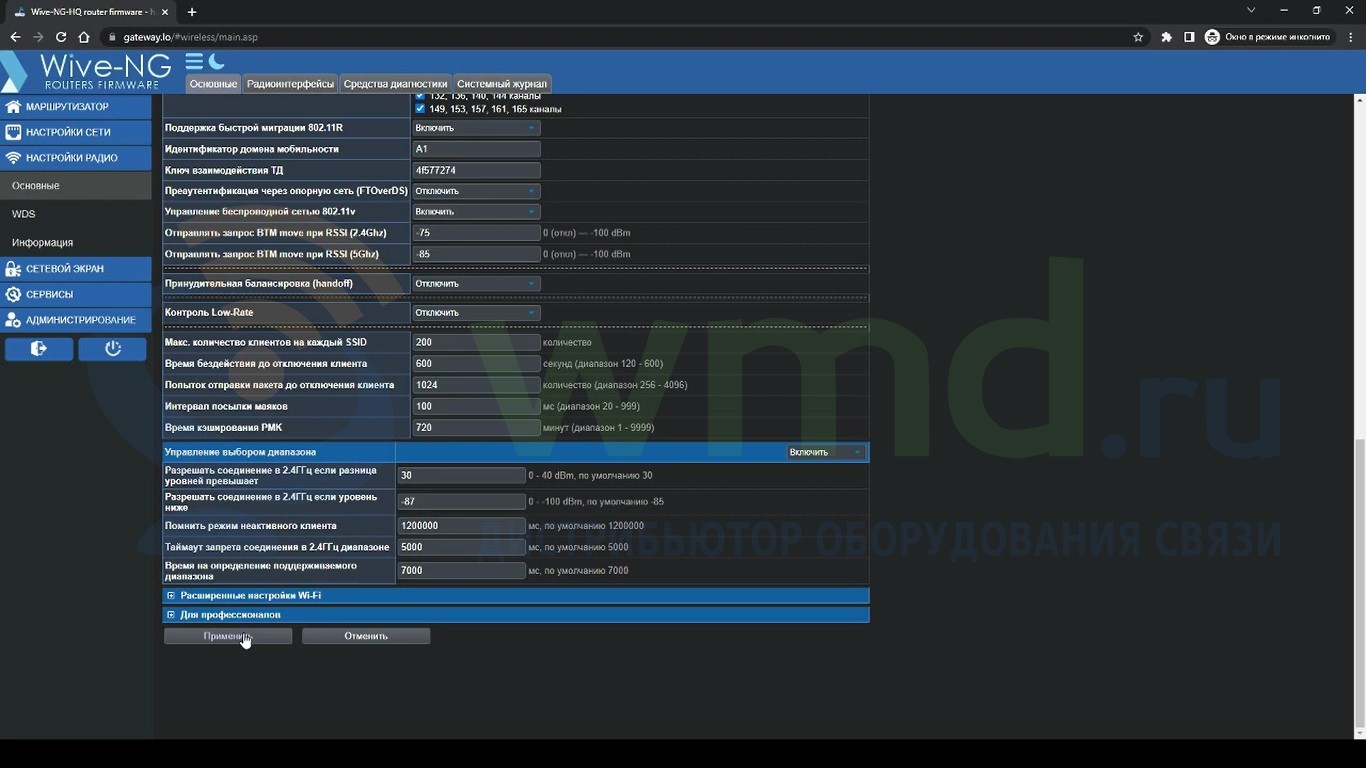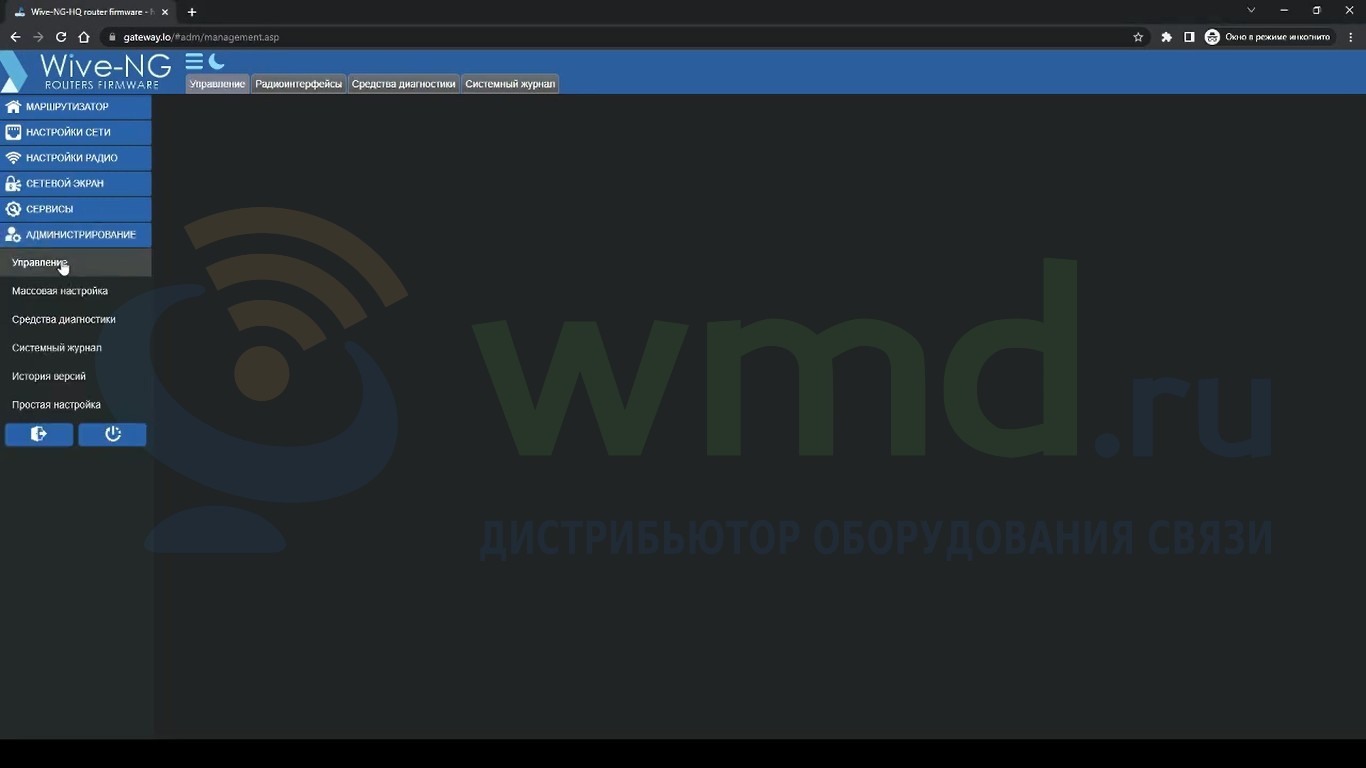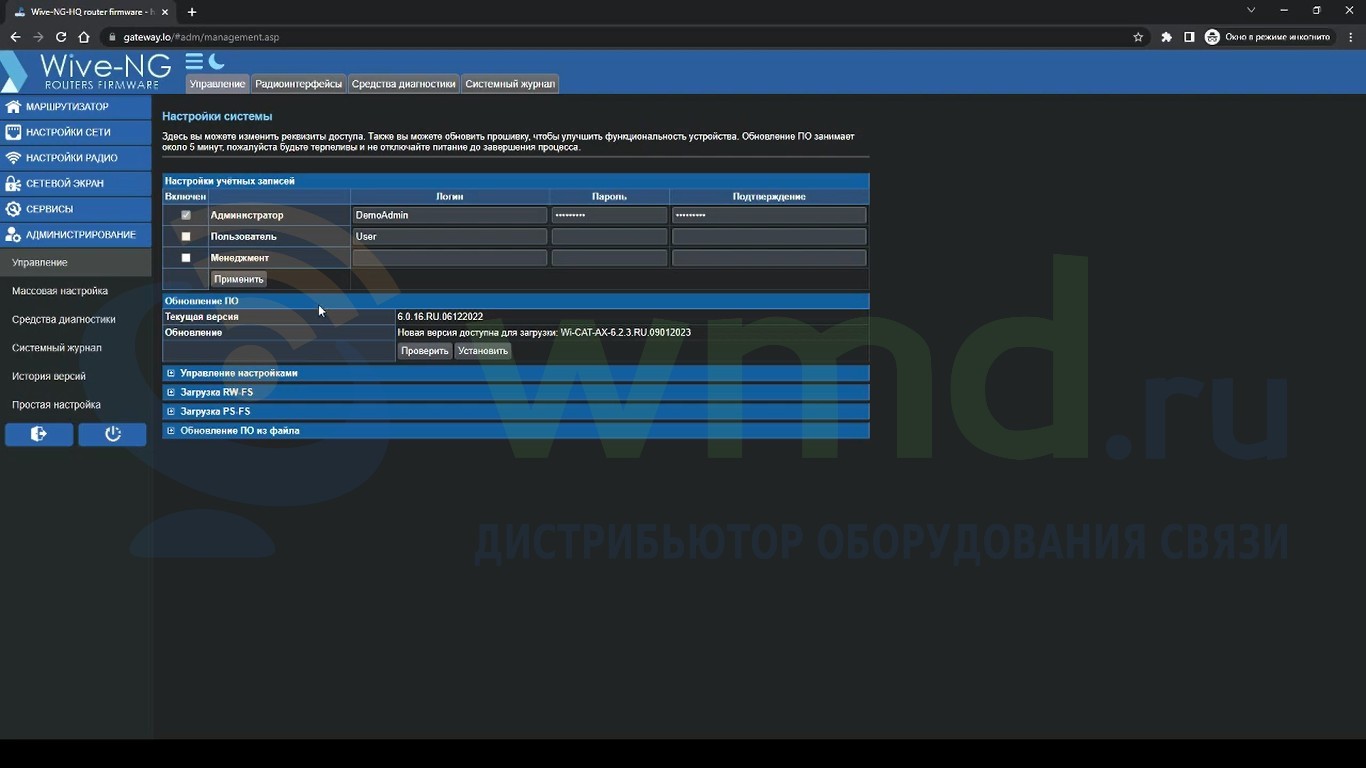Базовые настройки Wireless CAT Альфин (Wi-CAT-AX)
Дата: 24.01.2023
|
Продолжаем знакомство с Wi-Fi-маршрутизатором «Альфин» — на базе операционной системы Wive-NG-HQ — российского производителя Wireless CAT и поговорим о его базовых настройках. Из коробки на LAN-портах маршрутизатора настроен адрес 192.168.1.1. Подключаясь к этому адресу, вводим дефолтные логин и пароль: Admin, Admin. Переключаемся на русский язык. |
|||
|
|
|||
|
1. Раздел "Простая настройка" |
|||
|
Рассмотрим мастер настройки (визард для основных настроек устройства). Переходим в раздел "Простая настройка". Данный маршрутизатор подключён WAN-портом к корпоративной сети и оттуда получает адрес по DHCP. Зелёная точка говорит о том, что подключение в порядке. Для подключения к провайдеру есть опции: IPoE, PPP, L2TP и PPTP. Переходим в соответствующую настройку, если нужно что-то другое. Например, L2TP. Ставим «Включить». Заполняем адрес сервера, имя пользователя и пароль в соответствии с тем, что написано в договоре с провайдером. |
|||
|
|
|||
|
2. Настройка беспроводных сетей |
|||
|
Вкладка "Wi-Fi". Задаём имя сети (например, DemoConfig), ключевую фразу (пароль). Можно включить автоопределение канала, тогда система сама раз в определенный интервал времени (по умолчанию один раз в 24 часа) сканирует эфир и переключает канал на оптимальный по заданному критерию. Оставим пока канал как есть. Зададим имя сети для 5 ГГц. Зададим такое же имя и пароль — DemoConfig. Это делается для того, чтобы в дальнейшем включить функцию band steering. Она позволяет перевести максимальное количество абонентов на работу в диапазоне 5 ГГц. Если вам этот функционал не нужен, то имена и пароли для сетей в 2,4 и 5 ГГц можно задавать разные. Можно просканировать радиоэфир для выбора наименее загруженного канала. У нас наименее загруженный канал — например, 64. Выберем его. Эфир в 2,4 ГГц тоже можно просканировать, чтобы выбрать менее загруженный канал. |
|||
|
|
|||
|
3. Вкладка "Управление" |
|||
|
Настоятельно рекомендуется изменить дефолтные логин и пароль администратора. Зададим логин DemoAdmin и пароль DemoAdmin. Применяем настройки. После заданного временного интервала все настройки на устройстве будут применены и можно пользоваться домашним интернетом через Wi-Fi. Для первичной настройки подключаемся к сети, которую маршрутизатор анонсирует по умолчанию. После перезагрузки маршрутизатора переподключимся к вновь созданной сети Wi-Fi. Конфигурация применилась. Переключаемся к Wi-Fi-сети DemoConfig. |
|||
|
|
|||
|
4. Раздел "Маршрутизатор" |
|||
|
Переходим в раздел «Маршрутизатор». Здесь видим, что WAN-интерфейс подключён и через него передаются данные. В пункте "Настройки интернета" видно, что маршрутизатор получил адрес по DHCP через WAN-интерфейс. В блоке «Информация о беспроводной сети» отображено наличие беспроводной сети DemoConfig в 2,4 и 5 ГГц. Через сеть передаётся трафик. К сети в диапазоне 5 ГГц подключён ноутбук. Это также видно в разделе «Список подключённых клиентов». |
|||
|
|
|||
|
5. Раздел "Настройки сети" |
|||
|
Рассмотрим выполнение всех этих настроек из основного интерфейса. Перейдём в «Настройки сети». Вкладка «Основные». Заданный тип подключения здесь — получение адреса по DHCP. Далее задаём имя устройства в строке «Имя хоста». Меняем его локальный адрес в «IP-адрес», если хотим, чтобы устройство и Wi-Fi клиента находились в какой-то другой подсети. Например, пусть это будет сеть 192.168 100.0 и введем в поле IP-адрес — 192.168.100.1 с маской подсети 255.255.0.0. Нажимаем «Применить». Обратите внимание на появление диалогового окна, которое предлагает также поменять подсеть для встроенного DHCP-сервера, чтобы клиенты получали адрес той же подсети, в которой работает маршрутизатор. Нажимаем Ok. Ждём определённый временной интервал. Обратите внимание, теперь для подключения к маршрутизатору используется заданный адрес 192.168.100.1. Помимо этого, нужно будет использовать заданные нами в визарде «Простая настройка» имя пользователя и пароль. Для подключения к маршрутизатору также можно применять имя «gateway.lo». Нам откроется страница приглашения ввода логина и пароля. |
|||
|
|
|||
|
6. Раздел "Настройки радио" |
|||
|
Вкладка «Основные». Здесь отображены настроенные нами сети в диапазонах 2,4 и 5 ГГц. Для диапазона 2,4 ГГц используется 3-й канал (Channel 3), для диапазона 5 ГГц — 64-й канал (Channel 64), как мы это делали в визарде. При необходимости можно поправить. Имя сети задано одинаковым для обоих диапазонов. С точки зрения безопасности автоматически выбирается режим WPA-2 PSK (Personal) с персональным ключом. Пароль задан в поле «Ключевая фраза». Его можно посмотреть, можно поменять. Обратите внимание на строку «Шифрование управляющих фреймов (802.11w)». По стандарту и из соображений безопасности этот параметр включён. Однако есть клиентские устройства, которые некорректно работают с этим протоколом. Если ваше устройство не подключается к сети Wi-Fi, попробуйте выключить данный параметр. |
|||
|
|
|||
| 7. Band steering |
|||
|
Теперь давайте посмотрим, где включается технология band steering, для работы которой задавалось одинаковое имя сети в 2,4 и 5 ГГц. Выбираем блок «Управление выбором диапазона». Переключаем на «Включить». Появляется предупреждение о том, что имя сети SSID и пароль должны быть одинаковыми для обоих диапазонов. Подтверждаем — нажимаем Ok. Band steering включён. |
|||
|
|
|||
| 8. Настройка роуминга |
|||
|
Важный момент для тех, у кого дома стоит два и более маршрутизаторов Wi-Fi. В блоке «Настройка роуминга» рекомендуем включить все три протокола: 802.11k, 802.11r и 802.11v. Нажимаем «Применить». |
|||
|
|
|||
|
9. Раздел "Администрирование" |
|||
|
Вкладка «Управление». Здесь также возможно изменить логин и пароль администратора, добавить новых пользователей. В этом разделе ещё есть блок «Обновление ПО». Доступна проверка наличия актуальных обновлений и установка отсюда новой версии. Сейчас в строке «Обновление» указано: «Новая версия доступна для загрузки: [имя устройства, последняя версия ПО]». Рекомендуется регулярно обновлять версию операционной системы своего устройства. |
|||
|
|
|||
|
10. Ранее опубликованные материалы об устройстве |
|||
|
Полное видео. |
|||